Cómo convertir una imagen de captura de pantalla en un archivo .JPG (En 4 Pasos)
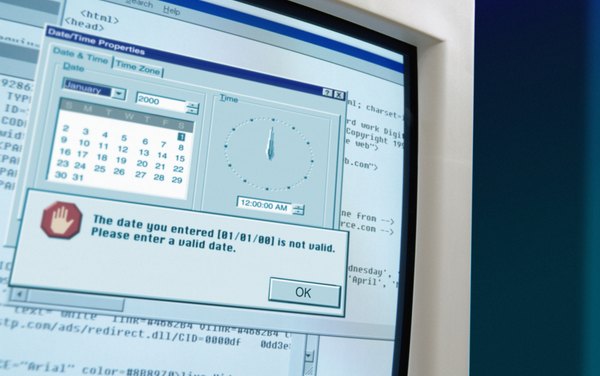
Las capturas de pantalla son útiles cuando, por ejemplo, creas manuales de capacitación sobre el uso de ciertas aplicaciones de software. La visualización de una imagen de la interfaz de referencia puede ayudar a los usuarios a entender lo que deben hacer y cuándo. Los teclados de PC tienen una tecla "Print Screen" (imprimir pantalla), por lo general en la parte superior derecha del teclado, que copia la pantalla del sistema en el portapapeles de Windows. A continuación, puedes pegar la imagen en una aplicación de gráficos como Microsoft Paint, y guardarla en una variedad de formatos gráficos, como .JPG.
Paso 1
Configura la visualización de la pantalla que deseas capturar y luego presiona la tecla "Imprimir Pantalla" en el teclado para copiar una imagen de la pantalla en el portapapeles.
Paso 2
Haz clic en "Inicio", "Accesorios" y "Paint".
Paso 3
Haz clic en la icono "Pegar", que tiene una imagen de un portapapeles, a la izquierda de la barra de herramientas principal. Windows copia la captura de pantalla en la imagen de Paint y cambia automáticamente el tamaño del lienzo para que quepa.
Paso 4
Haz clic en el icono "Guardar" en la parte superior de la ventana de "Paint" para guardar el archivo. En la opción "Guardar como" cuadro de diálogo, cambia "Guardar como tipo" a "JPEG" a fin de guardar el archivo como un archivo .JPG.
